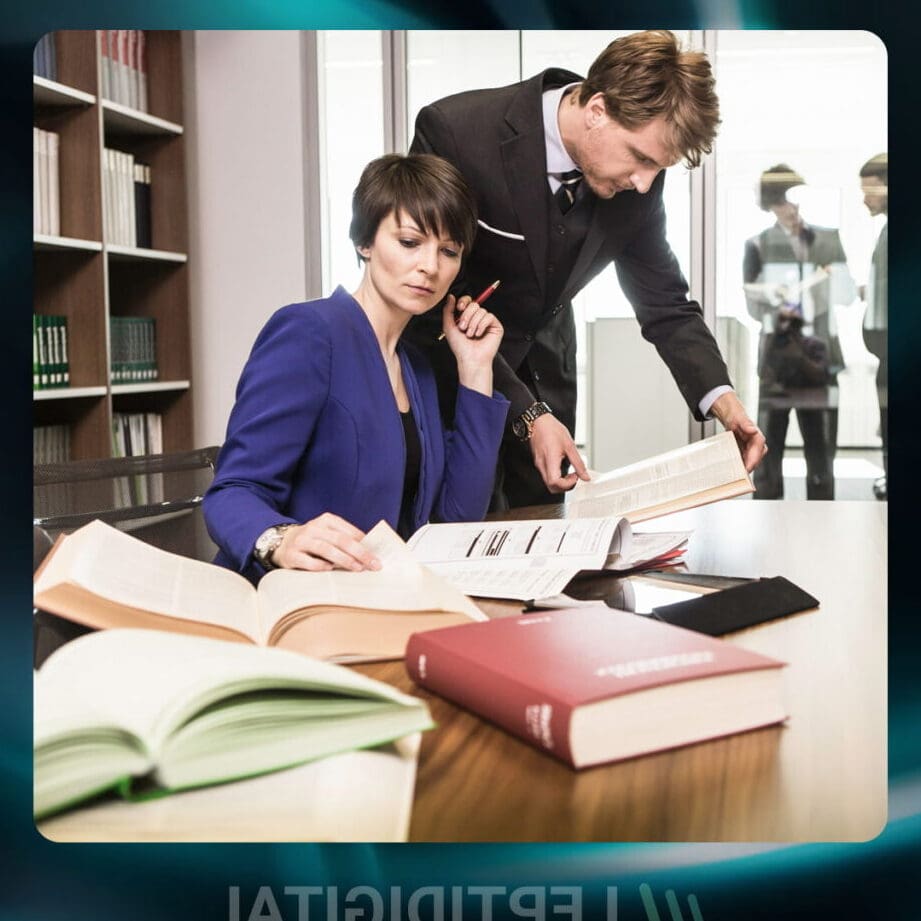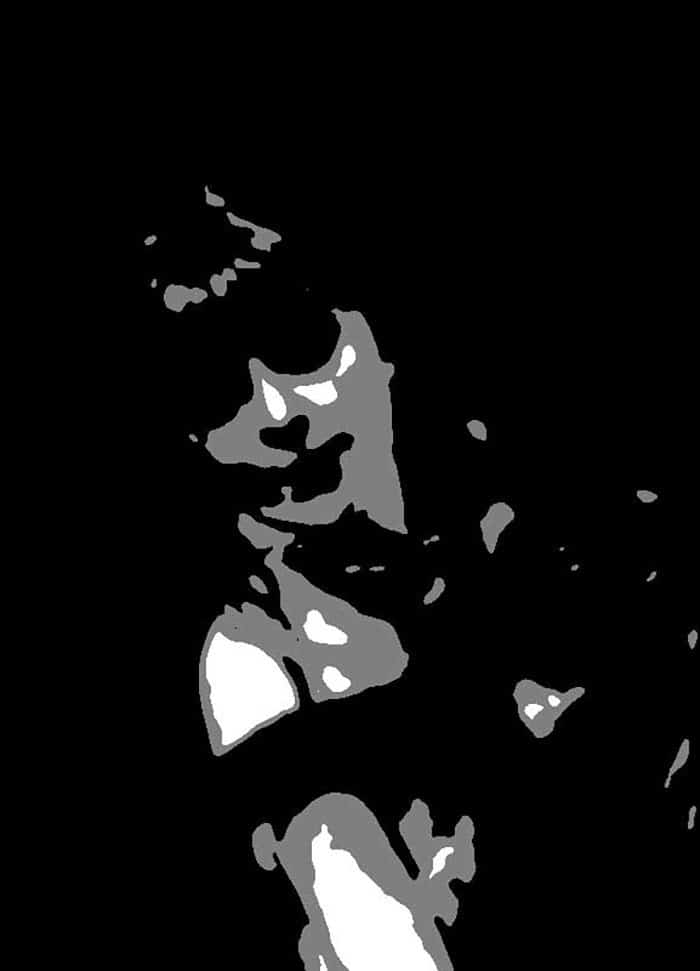Dans cet article Dans cet article
- Découvrez les Secrets du Tirage Aléatoire dans Excel : Astuces et Méthodes Infaillibles pour des Résultats Impartiaux
- Découvrez les Secrets du Tirage Aléatoire dans Excel : Astuces et Méthodes Infaillibles pour des Résultats Impartiaux
- La Fonction RAND pour un Tirage Simple
- Générer des Nombres Entiers avec la Fonction RANDBETWEEN
- Créer une Sélection Aléatoire parmi une Liste avec INDEX et RAND
Dans l’ère numérique actuelle, la maîtrise des outils bureautiques est devenue une compétence cruciale pour les professionnels de tous les horizons. Parmi ces outils, Excel, le logiciel phare de Microsoft, se positionne comme une pierre angulaire dans l’analyse de données, la comptabilité, et bien sûr, la gestion de projets. Une des fonctionnalités les plus puissantes et pourtant méconnues d’Excel réside dans sa capacité à effectuer des tirages aléatoires. Que ce soit pour la simulation de scénarios, l’attribution de tâches de manière équitable ou la sélection de données pour des analyses statistiques, le tirage aléatoire est un procédé qui peut s’avérer essentiel. Dans cet article, nous allons explorer comment utiliser Excel pour créer des tirages aléatoires de manière efficace et fiable, en se plongeant dans les entrailles des fonctions spécifiques et des astuces qui rendent cette opération aussi fascinante qu’utile. Du simple échantillonnage à la création de jeux de simulations complexes, vous découvrirez comment le tirage aléatoire Excel peut être un atout majeur dans votre boîte à outils numérique.
Découvrez les Secrets du Tirage Aléatoire dans Excel : Astuces et Méthodes Infaillibles pour des Résultats Impartiaux
Découvrez les Secrets du Tirage Aléatoire dans Excel : Astuces et Méthodes Infaillibles pour des Résultats Impartiaux
Maîtriser le tirage aléatoire dans Excel est essentiel pour garantir l’objectivité et la variété dans vos analyses de données ou décisions. En utilisant les bonnes formules et fonctionnalités, vous pouvez simplifier votre travail et rendre chaque résultat absolument imprévisible.
Utilisation de la Fonction RAND()
La formule RAND() est un outil de base pour générer un nombre décimal aléatoire entre 0 et 1. Chaque fois que vous recalculez la feuille de calcul, un nouveau nombre aléatoire est généré, ce qui vous offre une source continue de variabilité pour vos besoins en matière de sélection ou d’échantillonnage.
La Puissance de la Fonction RANDBETWEEN()
Quand vous nécessitez des nombres entiers, la fonction RANDBETWEEN(bas, haut) sera votre meilleur allié. Elle vous permet de spécifier une plage et vous donne un nombre entier compris entre les valeurs « bas » et « haut » que vous déterminez, augmentant ainsi le contrôle sur le spectre de l’aléatoire.
Génération de Sélections Aléatoires dans une Liste
Pour tirer au sort une valeur parmi une liste, combinez RANDBETWEEN avec la fonction INDEX. Cela permet de créer des tirages juste et variés pour des listes de noms, des éléments ou toute autre donnée catégorique.
Tirage Sans Remise pour Éviter les Doublons
L’usage de tirage sans remise est crucial pour maintenir l’équité. Vous pouvez utiliser la fonction UNIQUE conjointement avec RANDBETWEEN et INDEX pour obtenir des résultats distincts à chaque tirage.

Assurer la Consistance des Résultats Aléatoires
Pour des situations où la reproductibilité est nécessaire, il est possible de fixer la « graine » du générateur aléatoire avec la fonction RAND.SEED. Ainsi, vous pouvez présenter des exemples cohérents ou vérifier des processus en maintenant la séquence aléatoire utilisée.
Astuce pour Recalcule Automatique et Constant
Si votre objectif est de garder les données toujours actualisées, incorporez dans vos macros VBA le code Application.Calculate pour forcer le recalcul de la feuille de calcul à intervalles réguliers, ce qui dynamise vos tirages aléatoires.
Conclusion
En maîtrisant ces méthodes et astuces, vous hissez votre compétence avec Excel à un niveau supérieur, permettant la création de résultats aléatoires fiables et justes, essentiels pour des prises de décision rigoureuses et analytiques.
La Fonction RAND pour un Tirage Simple
La fonction RAND est l’une des méthodes les plus fondamentales pour réaliser un tirage aléatoire dans Excel. Elle ne requiert aucun argument et retourne un nombre décimal aléatoire compris entre 0 et 1. Chaque fois qu’une cellule est recalculée, que ce soit manuellement ou automatiquement, la fonction RAND génère une nouvelle valeur. Utiliser cette fonction est particulièrement simple :
- Entrez =RAND() dans une cellule pour obtenir un résultat aléatoire.
- Dupliquez cette formule dans autant de cellules que nécessaire pour obtenir une série de nombres aléatoires.
Cependant, faites attention à la volatilité de cette fonction : en effet, chaque modification de feuille entraîne un nouveau calcul et, par conséquent, un nouveau nombre.
Générer des Nombres Entiers avec la Fonction RANDBETWEEN
Lorsque l’on souhaite obtenir des nombres entiers aléatoires dans une plage spécifiée, il est préférable d’utiliser la fonction RANDBETWEEN. Cette commande prend deux arguments : le nombre minimal et maximal de la plage de tirage. Voici comment l’utiliser :
- La syntaxe est =RANDBETWEEN(bas, haut), où ‘bas’ représente le minimum et ‘haut’ le maximum.
- Exemple : =RANDBETWEEN(1, 10) pour un tirage entre 1 et 10 inclus.
Tout comme RAND, RANDBETWEEN recalcule une nouvelle valeur à chaque changement sur la feuille.
Créer une Sélection Aléatoire parmi une Liste avec INDEX et RAND
Pour choisir au hasard un élément d’une liste, on peut combiner les fonctions INDEX, RAND et RANDBETWEEN. L’idée est d’utiliser RAND ou RANDBETWEEN pour générer un index aléatoire qui sera ensuite utilisé par INDEX pour sélectionner une donnée dans la liste. Suivez ces étapes :
Actu Exploration du style peinture : Découvrez les différentes facettes de cette forme d’art
- Déterminez la taille de votre liste. Si la liste est en A2:A100, alors 100 est le nombre maximal d’index.
- Dans une autre cellule, utilisez =INDEX(A2:A100; RANDBETWEEN(1; 99)) pour obtenir un élément aléatoire.
Et voici un exemple de tableau comparatif en HTML, montrant la différence entre les deux fonctions principales de tirage aléatoire :
« `html
| Fonction | Type de Valeur Retournée | Syntaxe | Usage |
|---|---|---|---|
| RAND | Nombre décimal entre 0 et 1 | =RAND() | Utilisé pour des cas où une précision décimale est requise |
| RANDBETWEEN | Nombre entier dans une plage donnée | =RANDBETWEEN(bas, haut) | Idéal pour des tirages avec des limites claires et des résultats en nombres entiers |
« `
Cet exemple montre comment structurer un tableau comparatif entre RAND et RANDBETWEEN, avec des renseignements sur le type de valeur retournée, la syntaxe et l’usage typique de chaque fonction.
Comment générer un nombre aléatoire entre deux valeurs spécifiques dans Excel?
Pour générer un nombre aléatoire entre deux valeurs spécifiques dans Excel, utilisez la formule RAND() combinée avec l’échelle de votre choix. Par exemple, pour un nombre entre 10 et 50, utilisez =RAND()*(50-10)+10.
Quelle est la différence entre les fonctions ALEA et ALEA.ENTRE.BORNES dans Excel?
La fonction ALEA génère un nombre décimal aléatoire entre 0 et 1, tandis que ALEA.ENTRE.BORNES produit un nombre entier aléatoire entre les limites définies par l’utilisateur (minimum et maximum). En peinture, on pourrait utiliser ALEA pour créer des effets avec des nuances subtiles, alors que ALEA.ENTRE.BORNES pourrait servir à sélectionner aléatoirement entre un éventail de couleurs spécifiques.
Comment puis-je utiliser la fonction de tirage aléatoire pour créer des échantillons de données dans Excel?
Pour créer des échantillons de données dans Excel, vous pouvez utiliser la fonction RAND ou RANDBETWEEN. Par exemple, pour générer un code couleur aléatoire RGB en peinture, utilisez trois colonnes et dans chaque cellule tapez =RANDBETWEEN(0, 255). Cela créera une valeur au hasard entre 0 et 255 pour chaque composant de couleur (rouge, vert, bleu).